Letöltés VirtualBox egy külső USB-meghajtó
Felzárkózását rendszerek üzemeltetése, gyakran kell használni a virtuális gépek, mint például az Oracle VirtualBox WM és WMWare munkaállomás. VirtualBox'om használják a leggyakrabban annak a ténynek köszönhető, hogy ez egyszerűbb és könnyebb egyetlen fut. Szükség volt, hogy letölt egy virtuális gép valódi USB-stick, ebben az esetben, hogy ellenőrizze a frissen bootolható USB meghajtót. De van egy nagyobb baj - a fő VirtualBox interfész nem tudja végrehajtani letöltését a virtuális gép fizikai USB-meghajtó, azonban van egy módja annak, hogy megoldja ezt a problémát. Ez az, amit ez a folyamat lesz szó a cikkben.

Letöltéséhez VirtualBox virtuális gép egy külső USB-meghajtó, akkor létre kell hozni egy USB-meghajtót klón egy fájl * .vmdk. amely kommunikációt VirtualBox host fizikai külső USB-meghajtót. Ez a fájl kerül fel néhány kilobyte, mivel Ez tartalmazza csak az adatokat a kapcsolat az USB-meghajtót.
1. Hozzon létre egy fájlt, amely arra szolgál, mint egy hidat VirtualBox és az USB-meghajtót.
Ahhoz, hogy hozzon létre egy * .vmdk fájlok léteznek közüzemi vboxmanage.exe, amely egy standard része VirtualBox, így nem szükséges letölteni külön-külön.
Tehát, hogy hozza létre ezt a fájlt, futtassa a következő parancsot a parancssorba ablak helyett a könyvtár elérési útját a VirtualBox:
"C: \ Program Files \ Oracle \ VirtualBox \ VBoxManage.exe" internalcommands createrawvmdk -filename c: \ temp \ usb.vmdk -rawdisk \\ \ PhysicalDrive2 -register.
Lehet rendszergazdai jogokkal kell, szükséges, hogy végre egy parancsot egy terminál, fut, mint rendszergazda nevét.
Itt meg kell figyelni a két paramétert:
-fájlnév c: \ temp \ usb.vmdk - legyen minden világos - mutatja az utat, hogy hol és milyen néven kell létrehozni a fájlt
\\ \ PhysicalDrive1 -. A szám végén jelzi, hogy melyik lemezen jelenleg a rendszerhez csatlakoztatott tie * .vmdk fájlt.
Ahhoz, hogy megtudja, a szám a külső USB-meghajtó, amely társítható a fájlt (általában egy külső USB HDD 1-es szám Ha csak egy merevlemez), akkor kémkedni azt a „Vezérlőpult → Felügyeleti eszközök → Számítógép-kezelés → Lemezkezelés”.
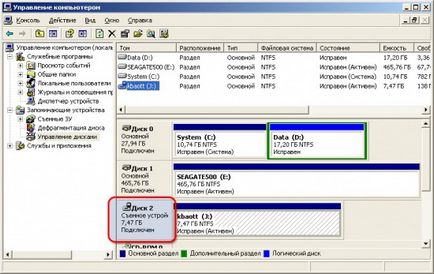
Most, hogy hozzanak létre VirtualBox fogadó bootolni az újonnan létrehozott virtuális lemezt.
2. telepítése VirtualBox * .vmdk fájlt indító lemezt.
Először meg kell adni usb.vmdk létre a listát merevlemezek Virtuális Media Manager VirtualBox.
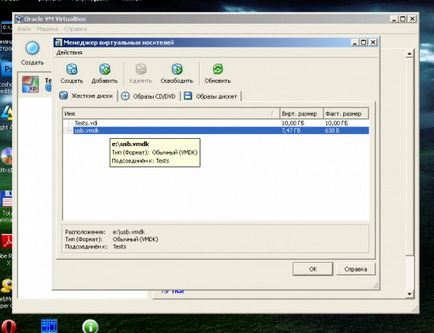
A következő menjen a „Tulajdonságok” a virtuális gép (amit meg kell tölteni egy külső USB-meghajtó) és a részben a „Média”, hogy létrehozza a hozzáadott virtuális merevlemez usb.vmdk slot „IDE Primary Master”, mint a képen.

Kész, most már lehet letölteni a virtuális gép egy külső USB-meghajtót.